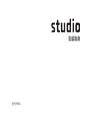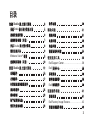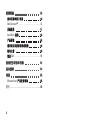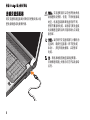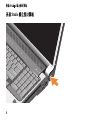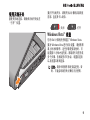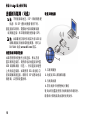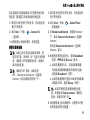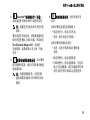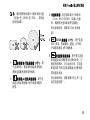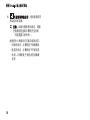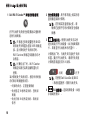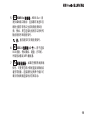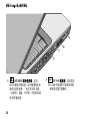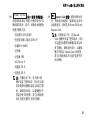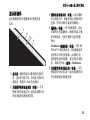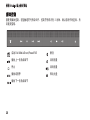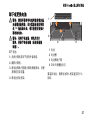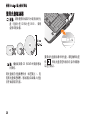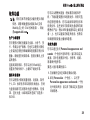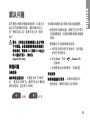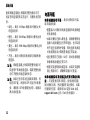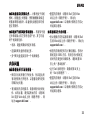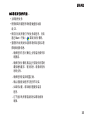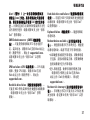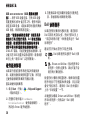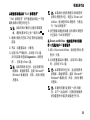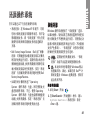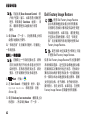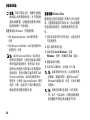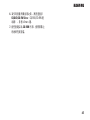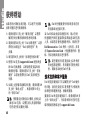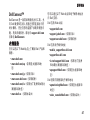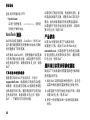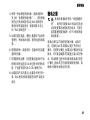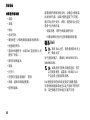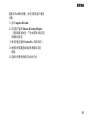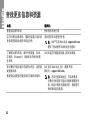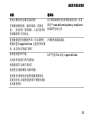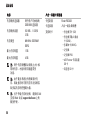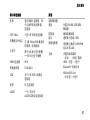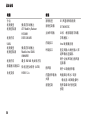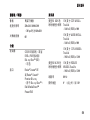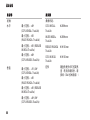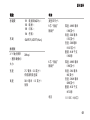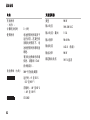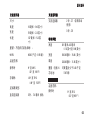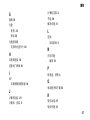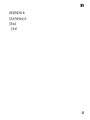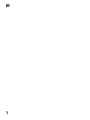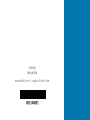安装指南


安装指南
型号 PP31L

注、小心和警告
注:“注”表示可以帮助您更好地使用计算机的重要信息。
小心:“小心”表示硬件的潜在损坏或数据丢失,并且告诉您如何避免此类问题。
警告:警告表示可能导致财产损失、人身伤害或死亡的潜在危险。
如果您购买了 Dell™ n 系列计算机,则本说明文件中任何关于 Microsoft
®
Windows
®
操作系统的参考均不适用。
__________________
本说明文件中的信息如有更改,恕不另行通知。
© 2008 - 2009 Dell Inc.
保留所有版权。
未经 Dell Inc. 书面许可,严禁以任何方式复制这些材料。
本文件中使用的商标:
Dell
、
DELL
徽标、
MediaDirect
、
Wi-Fi Catcher
、
YOURS IS HERE
和
DellConnect
是 Dell Inc. 的
商标;
Intel
、
Pentium
和
Celeron
是 Intel Corporation 在美国和其他国家或地区的注册商标,
Core
是 Intel Corporation
在美国和其他国家或地区的商标;
Microsoft
、
Windows
和
Windows Vista
是 Microsoft Corporation 在美国和/或其它
国家或地区的商标或注册商标;
Blu-ray Disc
是 Blu-ray Disc Association 的商标;
Bluetooth
是 Bluetooth SIG, Inc. 所
有的注册商标,由 Dell 根据许可使用。
本说明文件中述及的其它商标和商品名称是指拥有相应标记和名称的公司或其制造的产品。Dell Inc. 对不属于自
己的商标和商品名称不拥有任何所有权。
2009 年 1 月 P/N D324H 修订版 A01

3
安装 Studio 膝上型计算机������ 5
安装 Studio 膝上型计算机之前������5
连接交流适配器������������6
连接网络电缆(可选) ���������7
开启 Studio 膝上型计算机 ��������8
使用无线开关�������������9
Windows Vista
®
设置���������9
连接到互联网(可选) ���������10
使用 Studio 膝上型计算机����� 12
右侧部件���������������14
左侧部件���������������17
计算机机座和键盘部件 ���������22
显示屏部件��������������25
媒体控制���������������26
卸下或更换电池������������27
使用光盘驱动器������������28
软件功能���������������29
解决问题������������ 31
网络问题���������������31
电源问题���������������32
内存问题���������������33
锁定和软件问题������������34
使用支持工具���������� 36
Dell Support Center . . . . . . . . . . . . . . . . . . . . 36
Dell
支持中心�������������36
系统消息���������������36
硬件疑难解答�������������38
Dell
诊断程序�������������38
还原操作系统���������� 41
系统还原���������������41
Dell Factory Image Restore . . . . . . . . . . . . . 42
重新安装操作系统�����������43
目录

4
获得帮助������������ 46
技术支持和客户服务����������46
DellConnect™ . . . . . . . . . . . . . . . . . . . . . . . . 47
在线服务���������������47
AutoTech
服务 �������������48
产品信息���������������48
退回项目以要求保修或退款 �������48
致电之前���������������49
联系 Dell . . . . . . . . . . . . . . . . . . . . . . . . . . . . . 50
查找更多信息和资源������� 52
基本规格������������ 54
附录�������������� 65
Macrovision 产品注意事项�������65
索引 . . . . . . . . . . . . . . . . . . . . . . . . . . . . . . . .66

5
安装 Studio 膝上型计算机
本节提供安装 Studio 1737 膝上型计算机和连
接外围设备的相关信息。
安装 Studio 膝上型计算机之前
放置计算机时,请确保将计算机放置在您能
够方便地连接电源、通风良好且表面水平的
位置上。
Studio 计算机周围通风不良可能导致它过
热。为了防止过热,请确保计算机背面至少
留出 10.2厘米(4 英寸)空间,其它各侧也
至少留出 5.1 厘米(2 英寸)空间。切勿将开
机通电状态下的计算机放置在橱柜或抽屉等
封闭空间中。
警告:请勿堵塞通风孔或将物体塞入通
风孔,也不要让灰尘积聚在通风孔内。
请不要将运行中的 Dell™ 计算机放置于
合上的公文包等通风不良的环境中。通
风不良可能损坏计算机甚至引起火灾。
过热时,计算机会打开风扇。风扇发出
噪音是正常的,并不表示风扇或计算机
有问题。
注意:在计算机上堆放过重或尖锐的物
体可能会对计算机造成永久性的损坏。

6
安装Studio膝上型计算机
连接交流适配器
将交流适配器连接到计算机并把插头插入墙
壁电源插座或电涌保护器。
警告:交流适配器可以与世界各地的电
源插座配合使用。但是,不同的国家或
地区,电源连接器和配电盘有所不同。
使用不兼容的电缆,或电缆与配电盘或
电源插座连接有误均可能导致火灾或设
备损坏。
注意:当您断开交流适配器与计算机的
连接时,请抓住连接器(而不是电缆
本身),并轻而稳地拔取,以防损坏
电缆。
注:将电源线稳固地连接到适配器,
并确保适配器上的指示灯在开启电源后
点亮。

7
安装Studio膝上型计算机
连接网络电缆(可选)
要使用有线网络连接,请插入网络电缆。

8
安装Studio膝上型计算机
开启 Studio 膝上型计算机

9
安装Studio膝上型计算机
使用无线开关
要使用无线连接,请确保无线开关处在
“打开”位置。
要打开无线开关,请将开关从计算机后部滑至
前部,直至其卡入到位。
- 关闭 - 打开
Windows Vista
®
设置
您的 Dell 计算机预先配置了 Windows Vista。
要对 Windows Vista 进行初次设置,请按照屏
幕上的说明操作。这些步骤是强制性的,可
能需要 15 分钟才能完成。屏幕将引导您完成
多个步骤,包括接受许可协议、设置首选项
以及设置互联网连接。
注意:请勿中断操作系统安装进程,否
则,可能会导致您的计算机无法使用。

10
安装Studio膝上型计算机
连接到互联网(可选)
注:不同国家或地区,ISP(网络服务提
供者)和ISP提供的服务有所不同。
要连接到互联网,需借助外部调制解调器
(或网络连接)和互联网服务提供者 (ISP)。
注:如果最初订购时未购买外部 USB 调
制解调器或无线局域网适配器,则可从
Dell Web 站点 www.dell.com 购买。
设置有线互联网连接
如果您使用的是拨号上网连接,那么在设
置互联网连接前,请先将电话线连接到外置
USB 调制解调器(可选),然后连接到墙壁
上的电话连接器。如果使用DSL 或电缆/卫
星调制解调器连接,请联系ISP 或移动电话
服务商,以获取设置说明。
设置无线连接
2
1
3
4
互联网服务1.
电缆或2. DSL 调制解调器
无线路由器3.
带无线网卡的便携式计算机4.
有关如何设置及使用无线网络的详细信息,
请参阅计算机或路由器的说明文件。

11
安装Studio膝上型计算机
仅当连接到无线路由器后方可使用无线互联
网连接。要设置与无线路由器间的连接:
保存并关闭任何打开的文件,然后退出所1.
有打开的程序。
单击2. Start(开始)
→ Connect To
(连接到)。
按照屏幕上的说明操作,完成设置。3.
设置互联网连接
注:如果过去可成功连接到互联网,但
现在却不能,则说明ISP可能已中断服
务。请联系ISP 检查服务状态,或稍后
再次尝试连接。
注:准备好 ISP信息。如果没有
ISP,Connect to the Internet(连接到
Internet)向导会帮助您获取一个。
保存并关闭任何打开的文件,然后退出所1.
有打开的程序。
单击2. Start(开始)
→ Control Panel
(控制面板)。
在3. Network and Internet(网络和 Internet)
下,单击 Connect to the Internet(连接到
Internet)。
将出现 Connect to the Internet(连接到
Internet)窗口。
根据您所需的连接方式,选择4. Broadband
(宽带)(PPPoE) 或 Dial-up(拨号):
如果您要使用a. DSL、卫星调制解调器、
有线电视调制解调器或无线技术连接,
请选择 Broadband(宽带)。
如果您准备使用可选的b. USB 拨号调制解
调器或 ISDN,选择 Dial-up(拨号)。
注:如果不清楚应选择哪种类型的连
接,则请单击 Help me choose(帮助我
选择)或联系您的ISP
。
请按照屏幕上的说明操作,并使用5. ISP 提
供的安装信息完成设置。

13
使用Studio膝上型计算机
2
Bluetooth
®
状态指示灯(可选)–
当具备蓝牙无线技术的卡启用时变亮。
注:具备蓝牙无线技术的卡是可选
部件。
要关闭蓝牙无线功能,请在桌面通知区
域中的蓝牙图标上单击右键,然后单击
Turn Bluetooth Adapter Off(关闭蓝
牙适配器)或参阅第 18 页上的“无线
开关”。
3
硬盘驱动器活动指示灯 – 当计算机
读写数据时变亮。指示灯闪烁表示硬盘
驱动器活动。
注:为避免数据丢失,切勿在硬
盘驱动器活动指示灯闪烁时关闭计
算机。
4
电池状态指示灯 – 显示电池充电
状态。
如果计算机连接在电源插座上:
稳定的白光• – 电池正在充电。
关闭• – 表示电池已充满电。
如果计算机依靠电池运行:
关闭• – 电池已充满电或计算机被
关闭。
稳定的橙光• – 电池电量较低。
闪烁的橙光• – 电池电量极低,您应该
插上交流适配器,或在尚能操作时保
存并关闭打开的文档以及应用程序。

14
使用Studio膝上型计算机
右侧部件
1
2
3
4
5
6

15
使用Studio膝上型计算机
注:请勿使用非标准尺寸或形状的光盘
(包括小型CD 和小型DVD),否则会
损坏驱动器。
1
音频输出/耳机连接器(2个)– 用
于连接耳机、有源扬声器或音频系统。
两种连接器的音频信号相同。
2
音频输入/麦克风连接器 – 用于连
接麦克风或其他输入信号供音频程序
使用。
3
光盘驱动器 – 仅支持标准尺寸和形状
(12 cm)的 CD 和 DVD。当插入光盘
时,请确保光盘印刷或手写面朝上。
有关详细信息,请参阅《Dell
技术指
南》。
4
USB 2.0 连接器(2 个)– 用于连接
USB设备,例如鼠标、键盘、打印机、
外部驱动器或MP3 播放器。
5
交流适配器连接器 – 用于将交流适
配器连接到计算机来为计算机供电,计
算机未使用时,可为电池充电。交流适
配器可用于将交流电源转换为计算机所
需的直流电源。
有关详细信息,请参阅第 6 页上的“连
接交流适配器”。

16
使用Studio膝上型计算机
6
电源按钮和指示灯 – 按电源按钮可
开启或关闭电源。
注意:如果计算机停止响应,请按
住电源按钮直到计算机完全关闭
(可能需要几秒时间)。
此按扭中心的指示灯可指示电源状态:
闪烁的白光• – 计算机处于休眠模式
稳定的白光• – 计算机处于开机状态
关闭• – 计算机处于关机状态或休眠
状态

17
使用Studio膝上型计算机
左侧部件
1
2
3
4
5
6
7

18
使用Studio膝上型计算机
1 Dell Wi-Fi Catcher™ 网络定位器按钮
打开无线开关并按住按钮数秒以搜索附
近的无线网络。
注:只有通过系统设置程序 (BIOS)
将无线开关配置为控制WiFi 网络连
接,且计算机处于关闭状态时,
Wi-Fi Catcher 网络定位器指示灯才
会亮起。
注:计算机出厂时,Wi-Fi Catcher
网络定位器已启用且被配置为可
使用。
当计算机处于关闭状态,按钮中间的指
示灯表示网络搜索状态:
闪烁的白光:正在搜索网络•
白光稳定• 10 秒然后关闭:已找到
网络
白光闪烁• 10 次然后关闭:未找到
信号
2
安全缆线插槽 – 用于将市面上购买的防
盗设备连接到计算机。
注:在您购买防盗设备之前,请
确保它适用于您的计算机安全缆线
插槽。
3
无线开关 – 使用无线开关可以快
速关闭或打开无线设备(如无线局域网
卡、具有蓝牙无线技术的内置卡)。
计算机出厂时,无线开关可能处于关闭
位置。要打开无线开关,请将开关滑至
计算机前部直至其卡入到位。
- 关闭 - 打开
注:可使用 Dell QuickSet 或 BIOS
(系统设置程序)禁用无线开关。
4
VGA 连接器 – 连接视频设备(如显
示器或投影仪)。
ページが読み込まれています...
ページが読み込まれています...
ページが読み込まれています...
ページが読み込まれています...
ページが読み込まれています...
ページが読み込まれています...
ページが読み込まれています...
ページが読み込まれています...
ページが読み込まれています...
ページが読み込まれています...
ページが読み込まれています...
ページが読み込まれています...
ページが読み込まれています...
ページが読み込まれています...
ページが読み込まれています...
ページが読み込まれています...
ページが読み込まれています...
ページが読み込まれています...
ページが読み込まれています...
ページが読み込まれています...
ページが読み込まれています...
ページが読み込まれています...
ページが読み込まれています...
ページが読み込まれています...
ページが読み込まれています...
ページが読み込まれています...
ページが読み込まれています...
ページが読み込まれています...
ページが読み込まれています...
ページが読み込まれています...
ページが読み込まれています...
ページが読み込まれています...
ページが読み込まれています...
ページが読み込まれています...
ページが読み込まれています...
ページが読み込まれています...
ページが読み込まれています...
ページが読み込まれています...
ページが読み込まれています...
ページが読み込まれています...
ページが読み込まれています...
ページが読み込まれています...
ページが読み込まれています...
ページが読み込まれています...
ページが読み込まれています...
ページが読み込まれています...
ページが読み込まれています...
ページが読み込まれています...
ページが読み込まれています...
ページが読み込まれています...
ページが読み込まれています...
ページが読み込まれています...
ページが読み込まれています...
ページが読み込まれています...
-
 1
1
-
 2
2
-
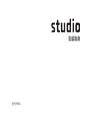 3
3
-
 4
4
-
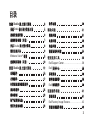 5
5
-
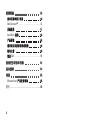 6
6
-
 7
7
-
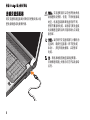 8
8
-
 9
9
-
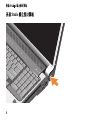 10
10
-
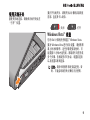 11
11
-
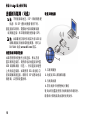 12
12
-
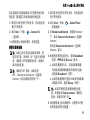 13
13
-
 14
14
-
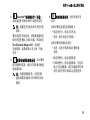 15
15
-
 16
16
-
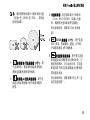 17
17
-
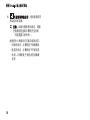 18
18
-
 19
19
-
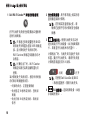 20
20
-
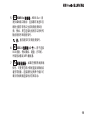 21
21
-
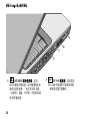 22
22
-
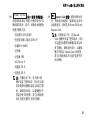 23
23
-
 24
24
-
 25
25
-
 26
26
-
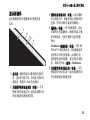 27
27
-
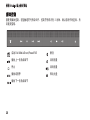 28
28
-
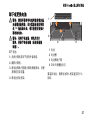 29
29
-
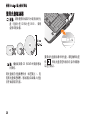 30
30
-
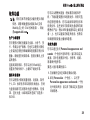 31
31
-
 32
32
-
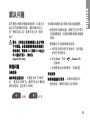 33
33
-
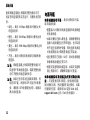 34
34
-
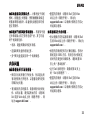 35
35
-
 36
36
-
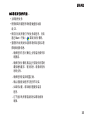 37
37
-
 38
38
-
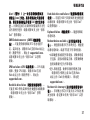 39
39
-
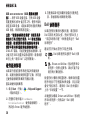 40
40
-
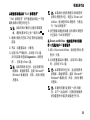 41
41
-
 42
42
-
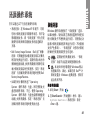 43
43
-
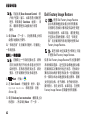 44
44
-
 45
45
-
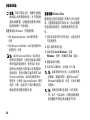 46
46
-
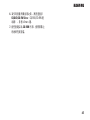 47
47
-
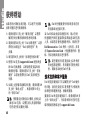 48
48
-
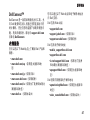 49
49
-
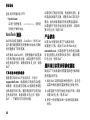 50
50
-
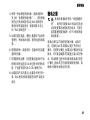 51
51
-
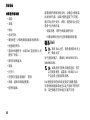 52
52
-
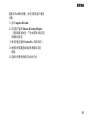 53
53
-
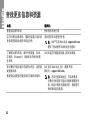 54
54
-
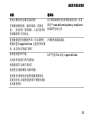 55
55
-
 56
56
-
 57
57
-
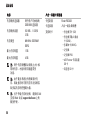 58
58
-
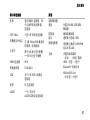 59
59
-
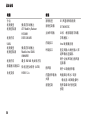 60
60
-
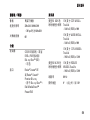 61
61
-
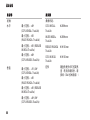 62
62
-
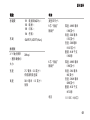 63
63
-
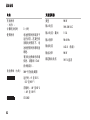 64
64
-
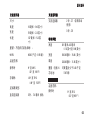 65
65
-
 66
66
-
 67
67
-
 68
68
-
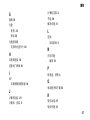 69
69
-
 70
70
-
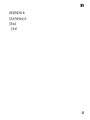 71
71
-
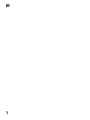 72
72
-
 73
73
-
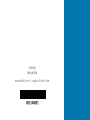 74
74
関連論文
-
Dell Studio Slim D540S クイックスタートガイド
-
Dell Studio D540 クイックスタートガイド
-
Dell Studio XPS M1340 クイックスタートガイド
-
Dell Studio One 19 1909 クイックスタートガイド
-
Dell Studio D540 クイックスタートガイド
-
Dell Studio Hybrid D140G クイックスタートガイド
-
Dell Studio One 19 1909 クイックスタートガイド
-
Dell Studio 1435 クイックスタートガイド
-
Dell Latitude E6500 クイックスタートガイド
-
Dell Latitude E6500 クイックスタートガイド